Microsoft Storeが機能しない、エラーコード0x000001F7
MicrosoftStoreエラー0x000001F7が発生した場合 Windows10コンピューターでMicrosoftStoreを開こうとすると、サーバーのダウンタイム、アプリの誤動作、システムエラー、さらにはマルウェア感染など、さまざまな理由が考えられます。
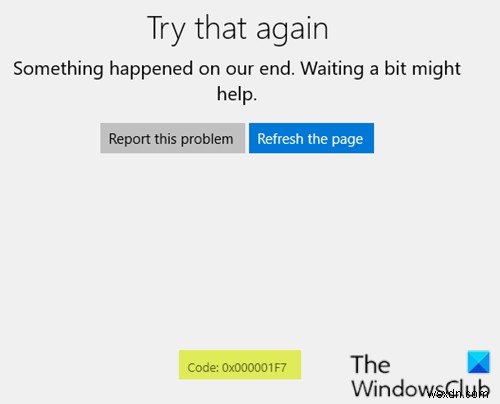
もう一度試してください。私たちの側で何かが発生しました。少し待つと役立つ場合があります。エラーコード0x000001F7
このエラーの原因はまだ不明です。マルウェアではないことを確認するために、完全なシステムウイルス対策スキャンを実行することをお勧めします 。ウイルスは、MicrosoftStoreを含む複数のアプリケーションを誤動作させる可能性があることを忘れないでください。
ただし、このエラーは一時的なものであり、しばらく待つか、コンピュータを再起動するだけで解決できます 。これらの2つの方法を試しても問題が解決しない場合は、問題の修正を試みることができる解決策を以下に進めることができます。
MicrosoftStoreエラー0x000001F7を修正します
Microsoft Storeがエラー0x000001F7をスローした場合は、以下の推奨ソリューションを試すことができます。
- PCの日付と時刻をさかのぼります
- WindowsStoreアプリのトラブルシューティングを実行する
- PowerShellを使用してWindowsストアを再インストールする
- Windowsストアのキャッシュをクリアしてリセットする
リストされている各ソリューションに関連するプロセスの説明を見てみましょう。
1]PCの日付と時刻をさかのぼります
これは奇妙に思えますが、Windows 10デバイスで日付と時刻をさかのぼると、MicrosoftStoreエラー0x000001F7が解決されることが知られています。 エラー。
次の手順を実行します:
- 画面の右下にあるタスクバーの通知領域で日付と時刻を見つけて右クリックします。
- ポップアップウィンドウが表示されたら、[日付と時刻の設定を変更する]をクリックします。
- [日付と時刻]ウィンドウが開きます。
- 日時の変更をクリックします もう一度。
- 日付と時刻の設定で、日付を3日前に設定し、 OKを押します。 変更を保存します。
- PCを再起動します。
起動時に、Microsoft Storeを開いて、問題が解決するかどうかを確認してください。それ以外の場合は、次の解決策に進みます。
このソリューションが機能した場合は、日付と時刻を通常に戻すことができます。
2] WindowsStoreAppsのトラブルシューティングを実行する
このソリューションでは、組み込みのWindows Storeアプリのトラブルシューティングを実行し、問題が解決したかどうかを確認する必要があります。
3]PowerShellを使用してWindowsストアを再インストールする
次の手順を実行します:
- Windowsキー+Xを押します パワーユーザーメニューを開きます。
- Aを押します キーボードでPowerShellを管理/昇格モードで起動します。
- PowerShellコンソールで、以下のコマンドを入力またはコピーして貼り付け、Enterキーを押します。
Get-AppxPackage -allusers Microsoft.WindowsStore | Foreach {Add-AppxPackage -DisableDevelopmentMode -Register “$($_.InstallLocation)\\AppXManifest.xml”}
コマンドの実行後、コンピューターを再起動し、起動時にMicrosoft Storeを開いて、エラーが続くかどうかを確認します。もしそうなら、次の解決策を試してください。
4]Windowsストアのキャッシュをクリアしてリセットする
このソリューションでは、Microsoft Storeのキャッシュをリセットして、それが役立つかどうかを確認する必要があります。
これらのソリューションのいずれかがあなたのために働いたかどうか私たちに知らせてください!
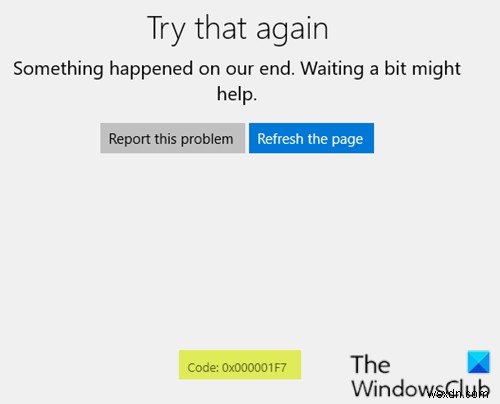
-
Microsoftストアのエラーコード0xc03f300dを修正
Microsoft Store では、Android の Google Play や iOS の App Store と同様に、ユーザーがコンピューター用のアプリケーションやゲームをダウンロードできます。ただし、Windows ユーザーは Microsoft Store でエラーを報告します。それらの 1 つはエラー コード 0xc03f300d です。このエラーは通常、ユーザーがアプリケーションまたはゲームを購入しようとしたときに発生します。ユーザーがこれらの問題を経験している場合、Microsoft のエラー コード 0xc03f300d の理由は何なのか疑問に思うかもしれません。問題
-
Windows 11 で動作しない Microsoft Store を修正する 11 の方法
マイクロソフト ストア は、すべての公式アプリとゲームに 1 か所でアクセスしてダウンロードできる公式マーケットプレイスです。最新の Windows 11 では、Microsoft は Windows 11 ストア アプリを完全に刷新しました。最新の外観ですばやく開くことができ、アプリのコレクションが充実しており、最も重要なこととして、アプリやゲームのダウンロード中にクラッシュしません。 Windows 11 ストア アプリ 新しい機能を入手し、エクスペリエンスを向上させるために、頻繁に更新を受け取ります。ただし、バグや不具合が原因で Microsoft Store が Windows 11
